نویسنده:
Ellen Moore
تاریخ ایجاد:
17 ژانویه 2021
تاریخ به روزرسانی:
1 جولای 2024

محتوا
ذخیره پیام های متنی یکی از ویژگی های مهم تلفن های هوشمند این روزها است. هیچ کس دوست ندارد پیام ها را از دست بدهد ، به خصوص اگر آنها حاوی اطلاعات مهم باشند. در دستگاه Android ، می توانید پیام های خود را در حساب Gmail خود ذخیره کنید. بنابراین حتی اگر تلفن خود را گم کنید ، باز هم به پیام های مهم دسترسی خواهید داشت.
مراحل
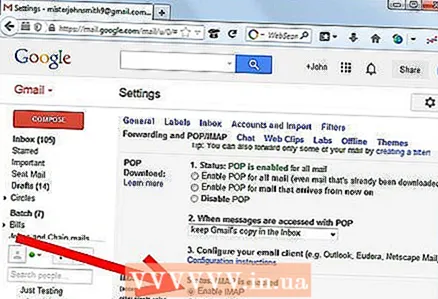 1 تنظیمات Gmail خود را سفارشی کنید.
1 تنظیمات Gmail خود را سفارشی کنید.- وارد حساب Gmail خود شوید.
- دکمه تنظیمات را در برگه کشویی در سمت راست بالای رابط پیدا کنید.
- روی Forwarding و POP / IMAP کلیک کنید.
- کادر تأیید Enable IMAP را علامت بزنید. با حرکت به پایین صفحه و کلیک روی دکمه ذخیره در زیر ، تغییرات خود را ذخیره کنید.
 2 SMS Backup + را از فروشگاه Play بارگیری کنید. این برنامه را در فروشگاه Play جستجو کنید و آن را در تلفن خود بارگیری کنید. پس از نصب برنامه را اجرا کنید.
2 SMS Backup + را از فروشگاه Play بارگیری کنید. این برنامه را در فروشگاه Play جستجو کنید و آن را در تلفن خود بارگیری کنید. پس از نصب برنامه را اجرا کنید. 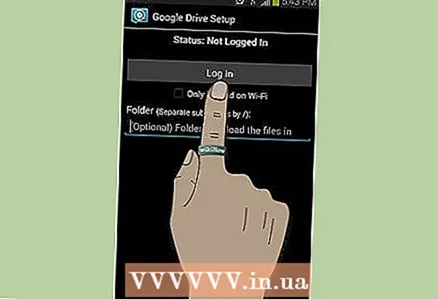 3 SMS +Backup را تنظیم کنید. پس از راه اندازی برنامه ، روی "اتصال" کلیک کنید تا Gmail و تلفن شما پیوند داده شود.
3 SMS +Backup را تنظیم کنید. پس از راه اندازی برنامه ، روی "اتصال" کلیک کنید تا Gmail و تلفن شما پیوند داده شود. - از شما خواسته می شود که در تلفن خود وارد حساب Gmail خود شوید.
- پس از ورود به سیستم ، از شما خواسته می شود که به این برنامه اجازه پیوند به حساب خود را بدهید. فقط در پنجره ظاهر شده روی "Grant Access" کلیک کنید.
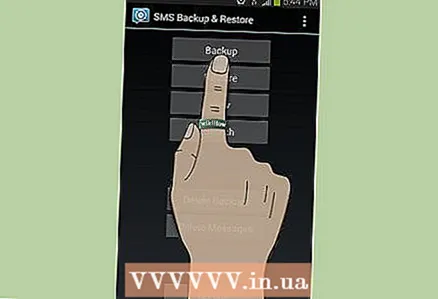 4 از پیام های خود نسخه پشتیبان تهیه کنید. پس از اتمام مراحل بالا ، یک پنجره بازشو از برنامه ظاهر می شود و از شما می پرسد که آیا می خواهید از پیام های خود در حال حاضر پشتیبان گیری کنید.
4 از پیام های خود نسخه پشتیبان تهیه کنید. پس از اتمام مراحل بالا ، یک پنجره بازشو از برنامه ظاهر می شود و از شما می پرسد که آیا می خواهید از پیام های خود در حال حاضر پشتیبان گیری کنید. - این کار را با کلیک روی "پشتیبان گیری" انجام دهید. این کار به طور خودکار پیام های شما را با حساب Gmail شما همگام می کند.
 5 با بررسی Gmail ، پشتیبان گیری را تأیید کنید. به رایانه یا لپ تاپ خود بازگردید ، دوباره به Gmail خود وارد شوید.
5 با بررسی Gmail ، پشتیبان گیری را تأیید کنید. به رایانه یا لپ تاپ خود بازگردید ، دوباره به Gmail خود وارد شوید. - پوشه "SMS" را در سمت چپ رابط ایمیل خود مشاهده خواهید کرد. این پوشه را باز کنید و همه پیام های خود را در آنجا خواهید دید.



